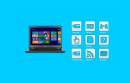| |
Microsoft предлагает новую операционную система и ПО Microsoft - Windows 8.1 и Office 365
(Частный источник)
Данный материал размещен пользователем сайта. Мнение редакции может не совпадать с мнением автора
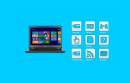
|
Microsoft прекращает поддержку Windows XP и Office 2003 8 апреля 2014 г., компании малого бизнеса и частные потребители переходят на новые современные устройства .
|
Для тех, кто до сих пор пользуется технологиями более чем десятилетней давности, новая операционная система и ПО Microsoft - Windows 8.1 и Office 365 - воспринимаются несколько необычно. Но некоторые простые рекомендации облегчат этот переход.
«При разработке Windows 8.1 и Office 365 учитывалось то, как сегодня работает современный пользователь. Платформа Windows — операционная система, отвечающая всем потребностям современного бизнеса. Новые технологии предоставляют пользователям согласованное и персонализированное решение вне зависимости от того, какое устройство они используют и где работают, давая им возможность сотрудничать с коллегами и осуществлять свою деятельность более эффективно, - отметил Томас Хансен (Thomas Hansen), вице-президент департамента Worldwide SMB компании Microsoft Corp. – Такие решения, как Windows 8.1 и Office 365, с первого же дня повышают продуктивность малого бизнеса, позволяя его представителям буквально носить свой офис в кармане».
Чтобы помочь новым пользователям успешно начать работу с Windows 8.1 и Office 365, специалисты Microsoft подготовили рекомендации.
Познакомьтесь с Экраном ПУСК (Start Screen). Экран ПУСК - это место, где отображаются приложения, контакты и другие данные в простом формате «мозаики». Организовать его можно путем простого перетаскивания «плиток» в различные маркированные группы. Вернутся к экрану ПУСК легко из любого раздела Windows простым касанием правого края сенсорного экрана и клавиши Пуск (Start) или нажатием на клавишу Windows на клавиатуре. При перемещении курсора мыши в нижний левый угол экрана также появляется ярлык перехода к Экрану ПУСК.
Встречайте - пять «чудо-кнопок»! Пять «чудо-кнопок» - Поиск, Поделиться, Пуск, Устройства и Настройки (Search, Share, Start, Devices и Settings) – обеспечивают быстрый доступ к часто используемым приложениям и действиям – например, поиску в Интернете и на жестком диске, печати документов, отправке фотографий по электронной почте и ссылкам. Они всегда присутствуют в правой части экрана, вне зависимости от того, в каком разделе Windows вы находитесь - просто прикоснитесь пальцем к правому краю экрана или переместите курсор мыши в один из правых углов или нажмите на комбинацию клавиш Windows + C.
Знакомый рабочий стол остался на своем месте. Рабочий стол – это место, откуда пользователь может осуществлять доступ к таким программам, как Word, Excel, Outlook и PowerPoint. Доступ к рабочему столу можно получить из любого места в Windows 8 простым нажатием или касанием «плитки» Рабочий стол (Desktop) на Экране ПУСК или при помощи комбинации клавиш Windows + D на клавиатуре.
Переход к рабочему столу при авторизации
1.Откройте свойства Панели задач и навигации (Task Bar and Navigation) касанием правого края экрана, нажатием на Поиск(Search) (или переведите курсор мыши в верхний правый угол, затем опустите его вниз и нажмите на Поиск (Search)),вводом «Панели задач» в окно поиска с последующим нажатием на Панель задач и навигация (Taskbar and Navigation) в перечне полученных результатов.
2.Нажмите на вкладку Навигация (Navigation), а затем отметьте галочкой «При авторизации или закрытии все приложений на экране перейти к рабочему столу вместо Пуска» (When I sign in or close all apps on a screen, go to the desktop instead of Start). Затем нажмите OK.
Используйте Office 365 в Интернете. Доступ ко всем знакомым приложениям Office, которые активно применяют все пользователи - например, Word, Excel и PowerPoint - теперь возможен совершенно бесплатно в режиме «онлайн» посредством Веб-приложений Office (Office Web Apps). Кроме того, сотрудники могут получать доступ к своей электронной почте, календарям и спискам контактов, а также использовать веб-сайт своей команды для обмена и совместного использования документов вне зависимости от того, где они находятся, с помощью практически любого устройства.
Получайте доступ к Office 365 с помощью мобильных устройств. Доступ к Office 365 можно получить с любого мобильного устройства посредством Веб-приложений Office (Office Web Apps), а пользователи Windows Phone и iPhone могут загружать специальные приложения, дополнительно упрощающие доступ к электронной почте и файлам.
Автор: Сара Хэмбли (Sarah Hambly)
Рубрики: ПО
Ключевые слова: microsoft
|
|